En este artículo te vamos a mostrar cómo agregar nuevas direcciones en tu cuenta para recibir tus pedidos comprados en nuestra tienda online desde cualquier parte del mundo.
Digamos que quieres hacerle un regalo a alguien, o cambiaste de oficina, o te mudaste, o simplemente quieres recibir tu paquete en otro lugar. ¡Aquí te mostramos cómo cambiar la dirección antes o durante la compra en nuestra tienda online!
1. Ingresa a tu cuenta en nuestra tienda online.
Ingresa a www.encarguelo.com para acceder a tu cuenta. Puedes hacerlo haciendo clic en el ícono de «usuario» en la parte superior derecha del home. Tal como lo mostramos a continuación:
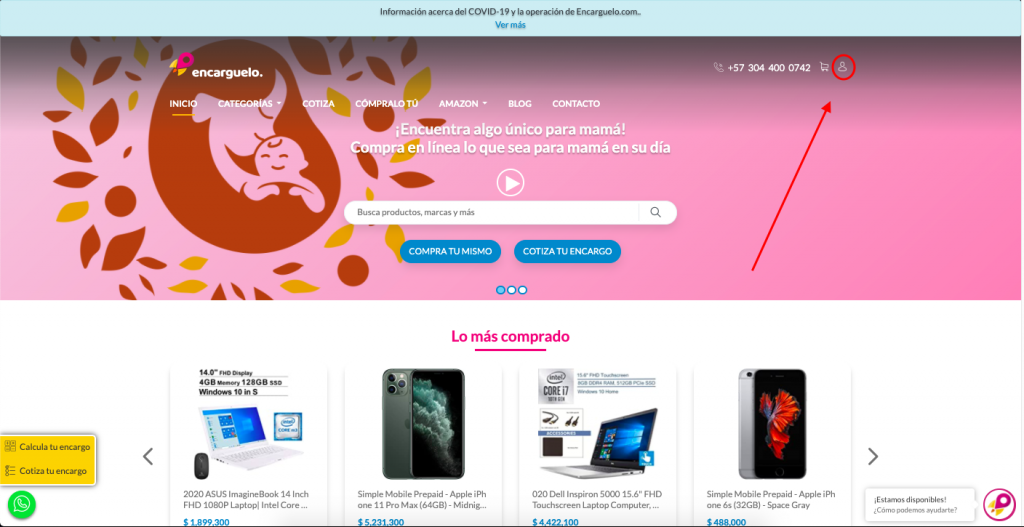
Una vez hagas clic en este ícono, serás redirigido a la página de inicio de sesión de nuestra tienda online, en donde podrás iniciar sesión con tu cuenta de Google, Facebook o con un correo cualquiera. La página de inicio de sesión es esta:
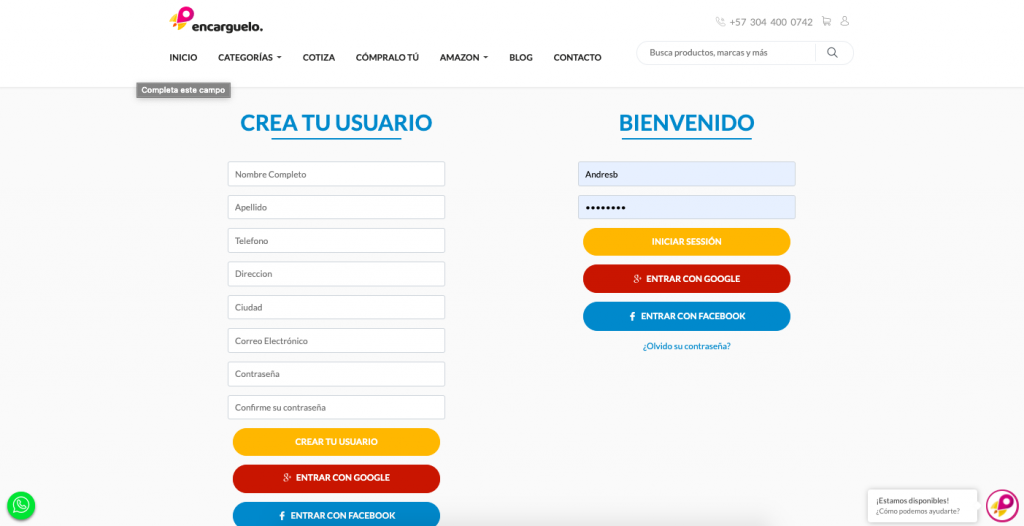
Ingresa tus datos en los campos donde dice «bienvenido» o haz clic en la red social de preferencia para iniciar sesión a tu cuenta para comprar en nuestra tienda online.
¡Listo, ya ingresaste a tu cuenta! Paso número 1 superado.
2. Haz clic en «Crear» una dirección
Una vez hagas inicio de sesión en tu cuenta tendrás una página con tus datos, en donde puedes cambiar datos personales como contraseña, nombre etc. Y del lado derecho te encuentras con las direcciones que hayas creado en nuestra tienda online. Para crear una nueva solo debes hacer clic en el botón azul que dice «crear» como el que se muestra a continuación:
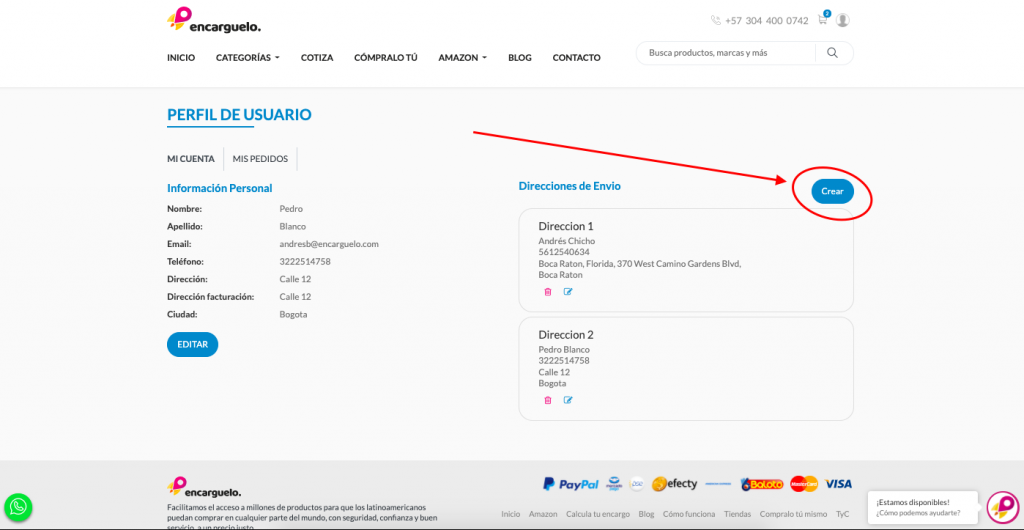
3. Crea nuevas direcciones en nuestra tienda online
Haz clic en el botón azul para crear tu nueva dirección. Una vez hagas clic aparecerá la siguiente ventana:
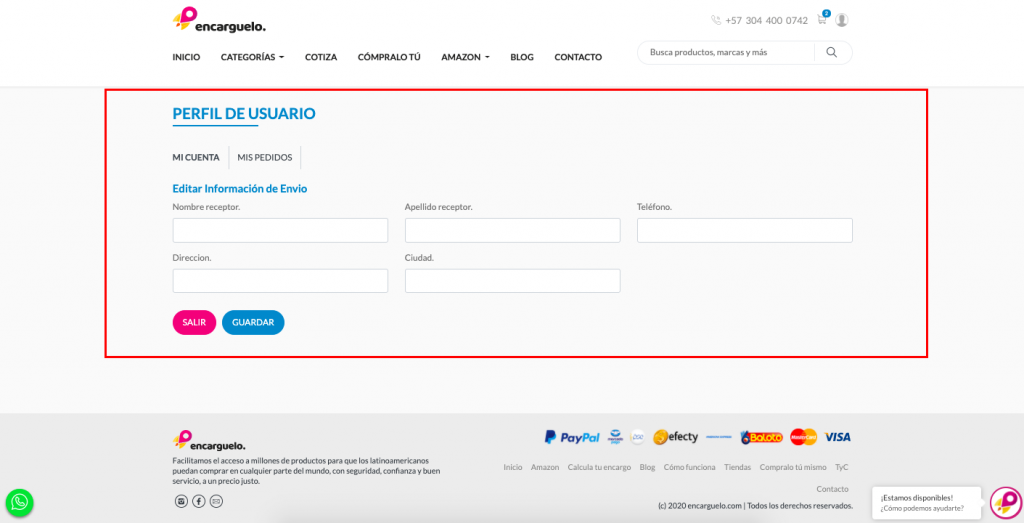
Rellena los campos que aparecen para que crees tu nueva dirección de entrega en tu cuenta dentro de nuestra tienda online. Recuerda que cuando vayas a hacer compras podrás asignar esta o cualquier dirección que tengas guardada para el pedido que vayas a realizar.
¡Listo, ya aprendiste a crear una dirección nueva! Ahora te mostraremos como crear y editar la dirección al momento de generar una orden.
Cambia o genera nuevas direcciones en el «Checkout» de nuestra tienda online
Estás navegando por la página y encontraste los productos que quieres comprar, los añades al carrito pero te das cuenta o que la dirección tiene un error, o que quieres recibir el producto en otro lugar.
1. Busca el producto en nuestra tienda online.
Ingresa a www.encarguelo.com, utiliza el buscador para encontrar el producto que quieras. Por ejemplo: «relojes» en la búsqueda que mostramos a continuación:
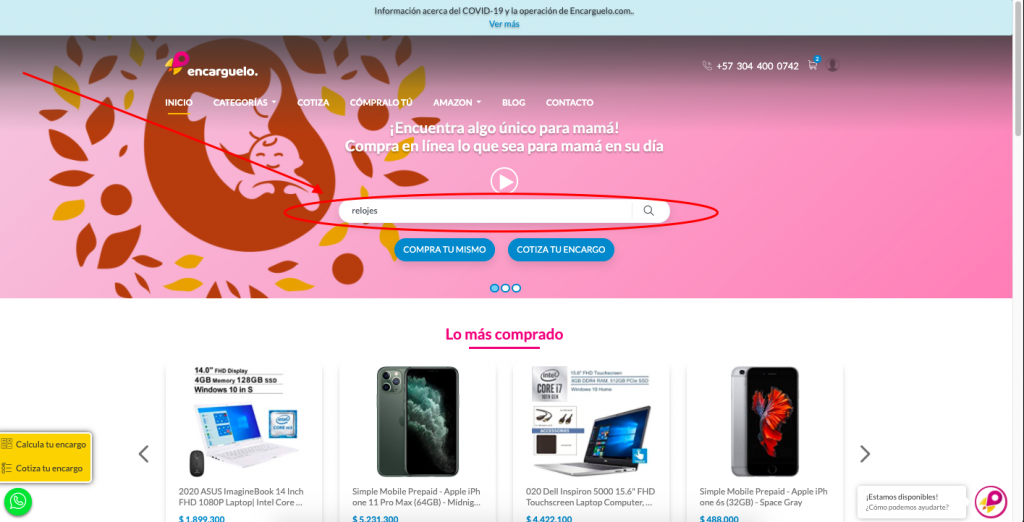
Digitas el nombre del producto y haces clic en la lupa para buscar o en «enter» en tu teclado. Luego te aparecerá una página con resultados como esta:
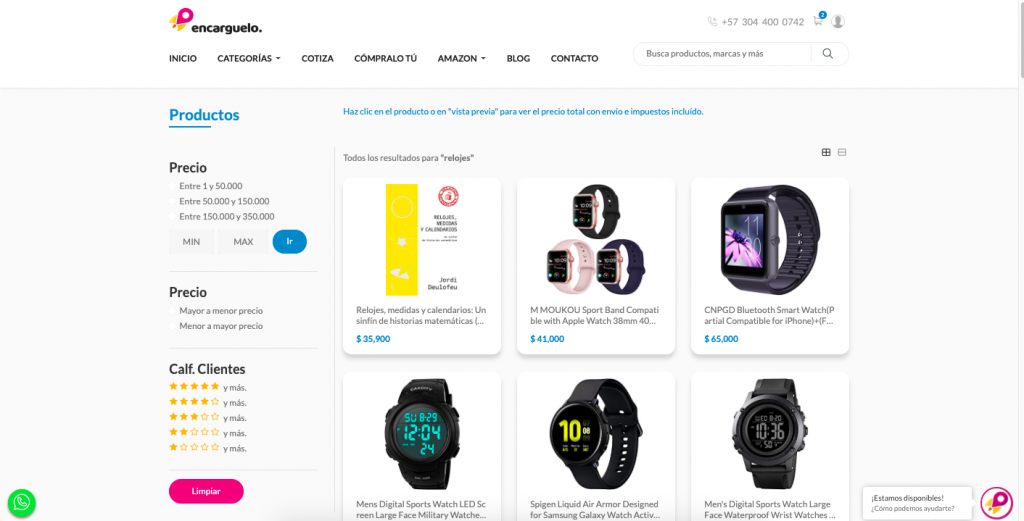
2. Agrega el producto y procede al checkout.
Haz clic en el producto para ver descripción y precio final. Una vez hagas clic, verás la página como la siguiente y puedes añadir al carrito para proceder con el pago.
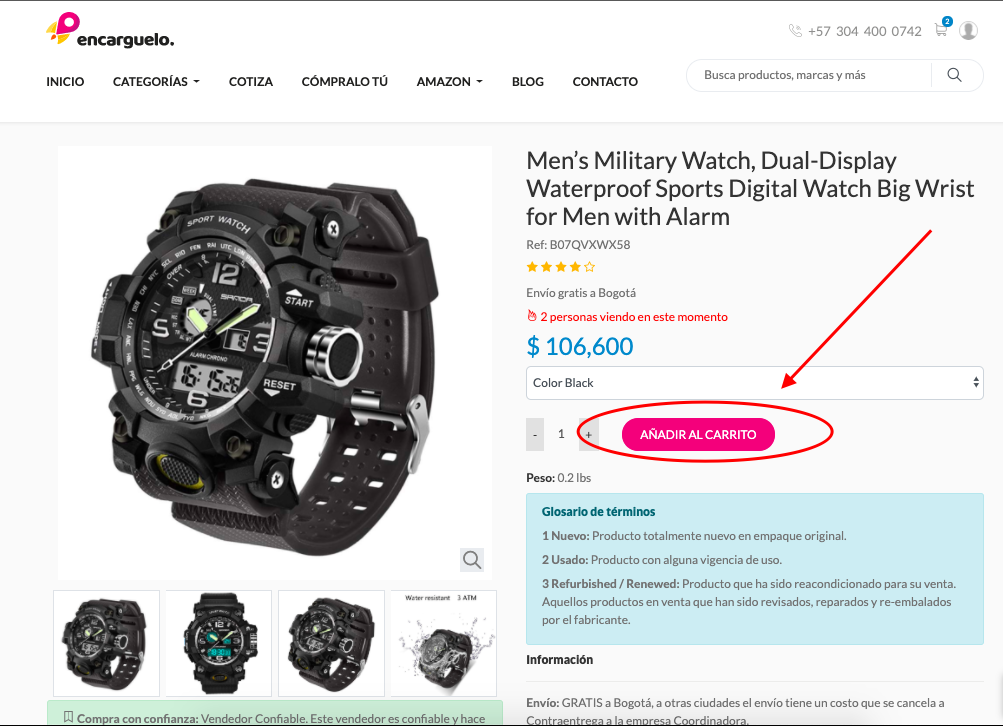
Haces clic en «añadir al carrito» y luego deberás hacer clic en el botón como se muestra a continuación de «checkout»:
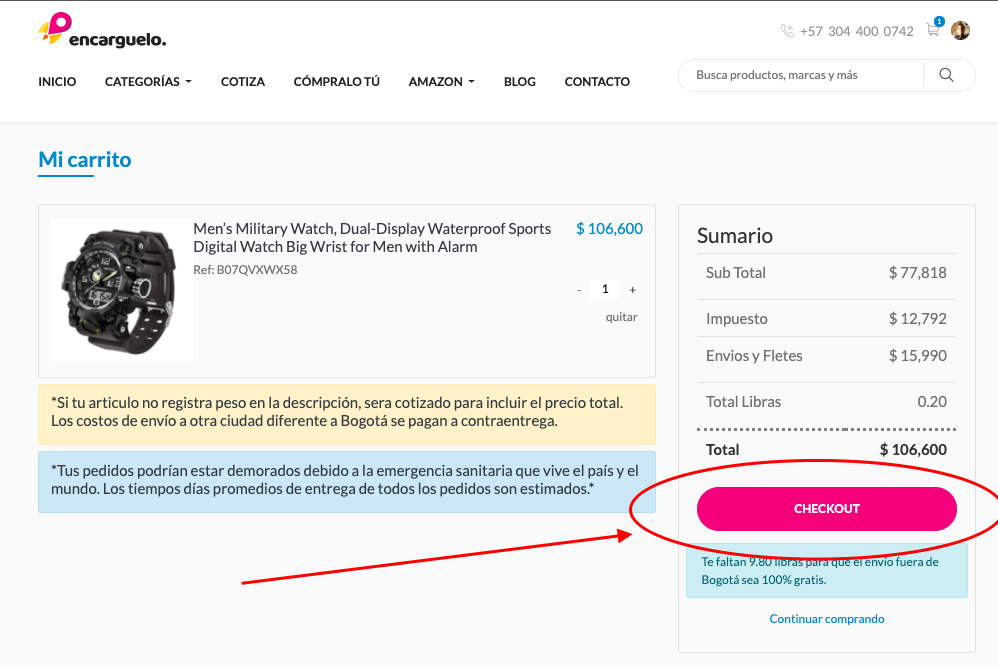
Una vez hagas clic en «checkout» vas a llegar a la página donde colocas tus datos para proceder con la orden , aquí es donde vas a cambiar o agregar una nueva dirección para la entrega de tu compra por nuestra tienda online.
3. Agrega tu nueva dirección.
Una vez llegues al checkout, te encontrarás con la siguiente ventana y los campos que debes llenar para la información de envío. Date cuenta que tienes un seleccionador para elegir una dirección que ya tengas guardada, en el caso de que no quieras usar esa, elige la opción «ingresar nueva dirección» como se muestra a continuación:
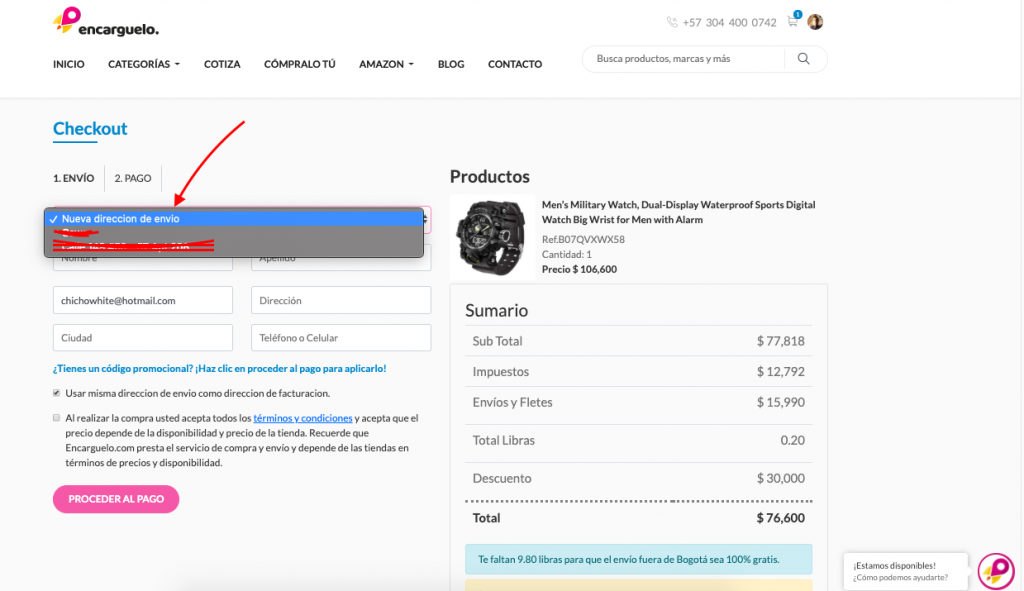
Rellena los campos con la nueva información de envío y haz clic en «proceder al pago» para confirmar que todos los datos de tu compra en nuestra tienda online se encuentren correctos.
4. Confirmar tu orden con tu dirección de entrega correcta.
Una vez hagas clic en proceder al pago despues de diligenciar todos los datos para la nueva información de envío, esta será la ventana que se abrirá, en donde puedes pagar y confirmar que tu dirección está correcta. Si no se encuentra correcta, la puedes editar haciendo clic en el botón «editar»:
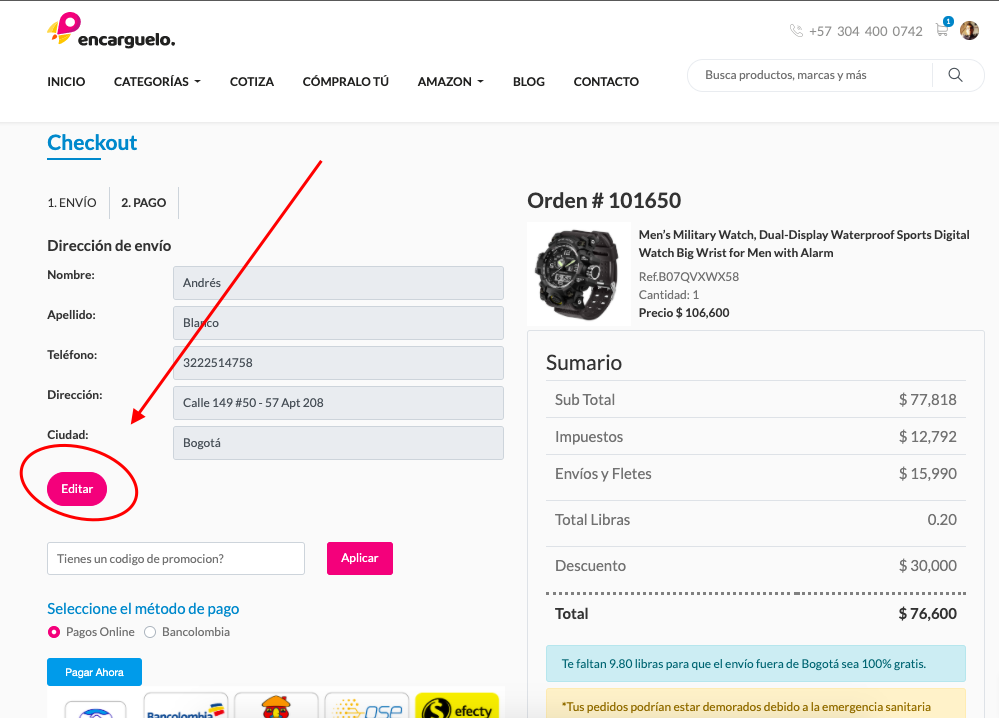
En caso de que tu dirección y datos se encuentren correctos, solo deberás hacer clic en «pagar ahora» para hacer pagos por Mercadopago que incluye métodos como : tarjetas de crédito, PSE, Productos Davivienda, Efecty, Baloto y mucho más.
¡Listo! Ahora que ya sabes como hacer cambios de dirección en tu cuenta antes y después de comprar, haz el intento :). Ingresa a nuestra tienda online y comienza a ahorrar miles de pesos.
¿Cómo cambiar tu dirección de pedido una vez este está en curso?
Puede que tengas un pedido en curso hecho en nuestra tienda online y quieres cambiar la dirección de entrega. ¡Si puedes! Ten en cuenta que si quieres cambiar la dirección debe ser antes de recibir la notificación por correo de parte de nuestro equipo indicando que tu pedido ya fue enviado a tu domicilio, ya que de esa manera el proceso de cambio de dirección es distinto.
En todo el proceso antes de que tu pedido sea enviado a tu domicilio puedes cambiarle la dirección de entrega de la siguiente manera:
- Ingresa en tu cuenta
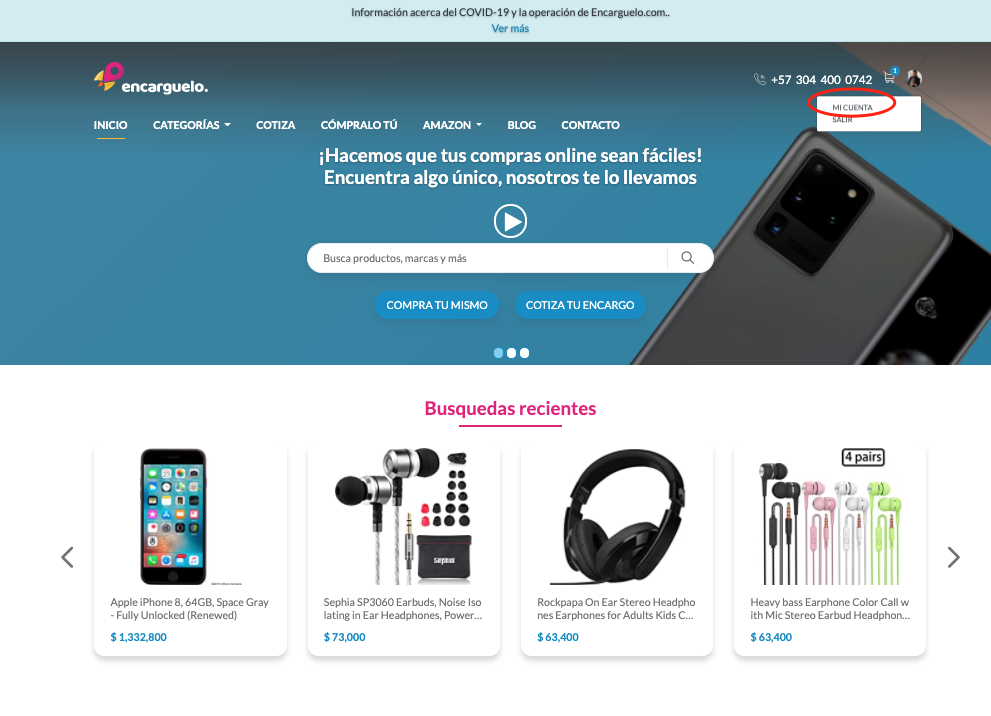
Haciendo clic en el ícono de «login» y luego haciendo clic a «mi cuenta» . En tu cuenta aparecerán todas las direcciones que tienes. Aquí debiste haber agregado una nueva con los pasos como te los mostramos anteriormente, sino puedes crear la nueva que vas a usar para cambiar tu pedido en curso haciendo clic en «crear» como se muestra a continuación:
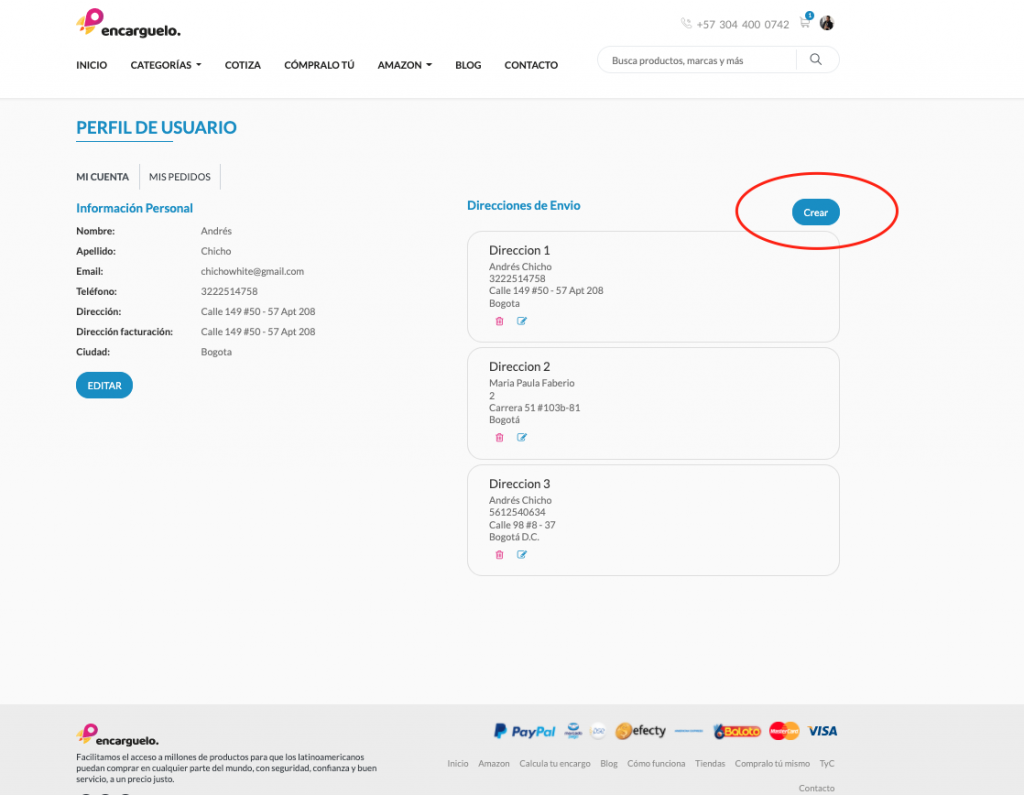
- Ingresa a tus pedidos
Haz clic en la pestaña «Mis pedidos» para ingresar a todos los pedidos que haz realizado como se muestra a continuación:
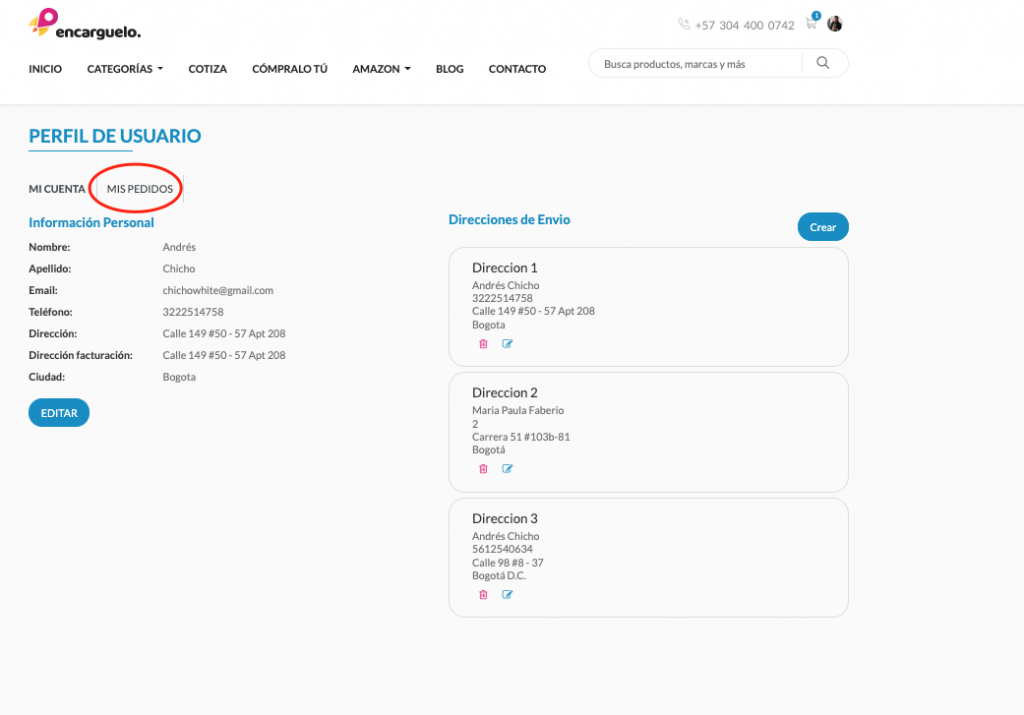
Al hacer clic verás todos tus pedidos así:
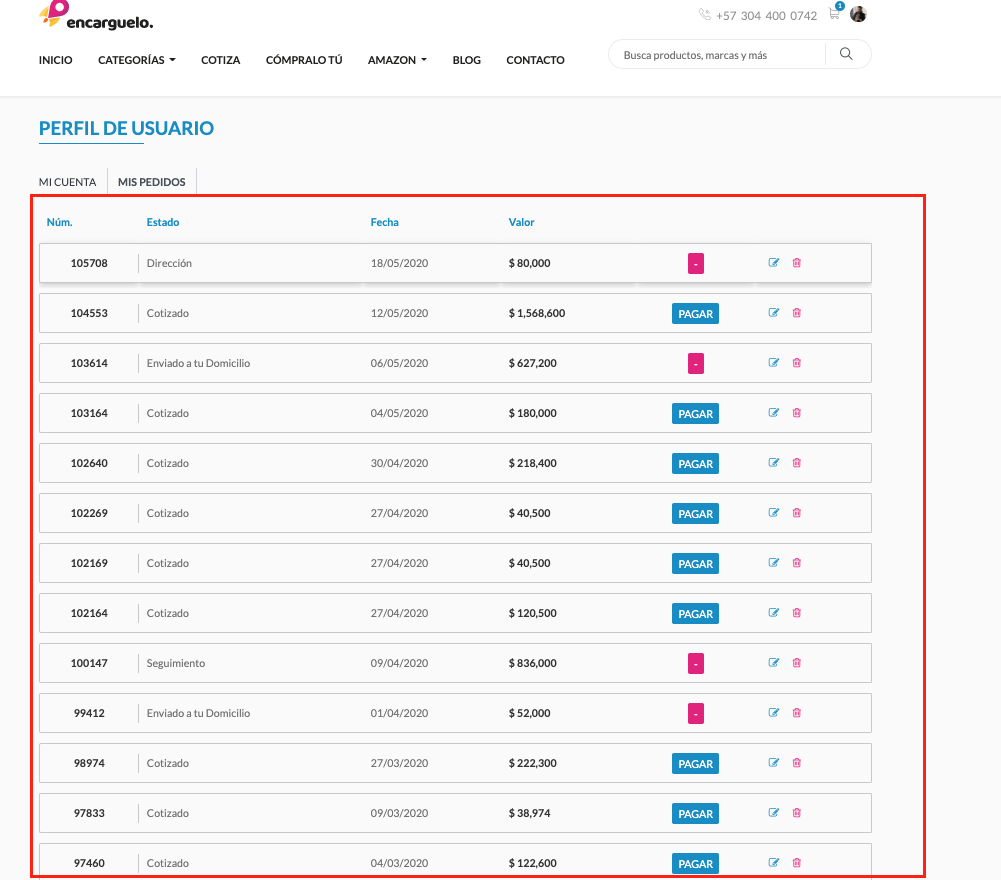
- Busca el pedido en curso
Busca el pedido que tengas en curso y al que deseas cambiarle la dirección. Ten en cuenta que este proceso puede pasar por verificación extra de ser sospecha de fraude.
Una vez encuentres el pedido, haz clic en el ícono de «lápiz» para poder ver el detalle del pedido como se muestra a continuación:
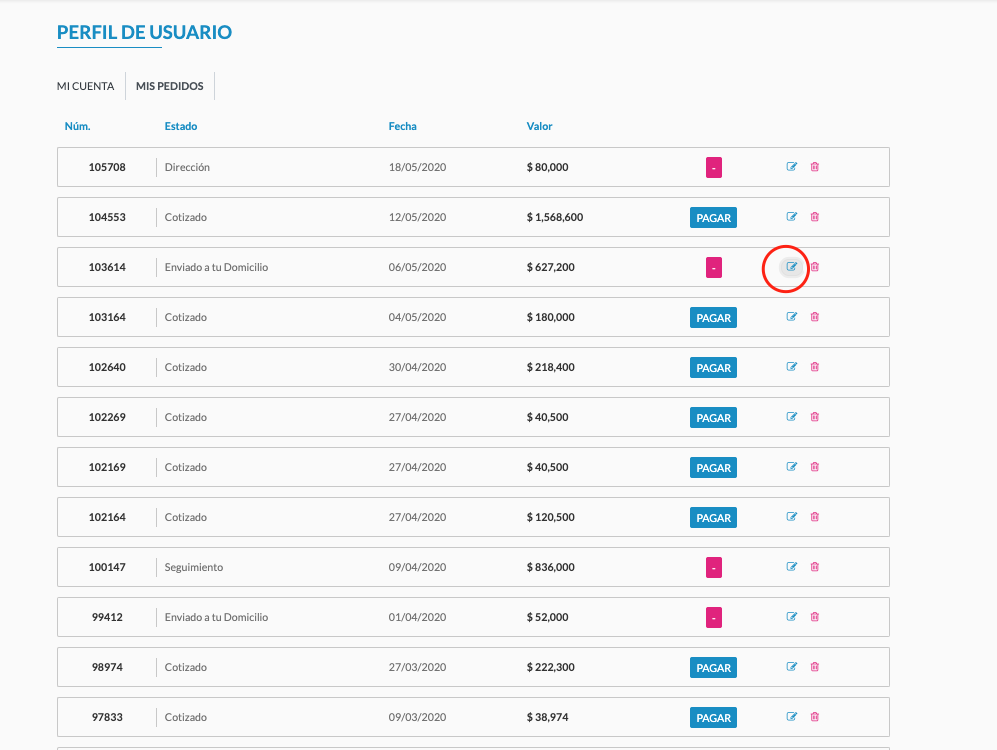
Haz clic en el ícono para ver el detalle del producto:
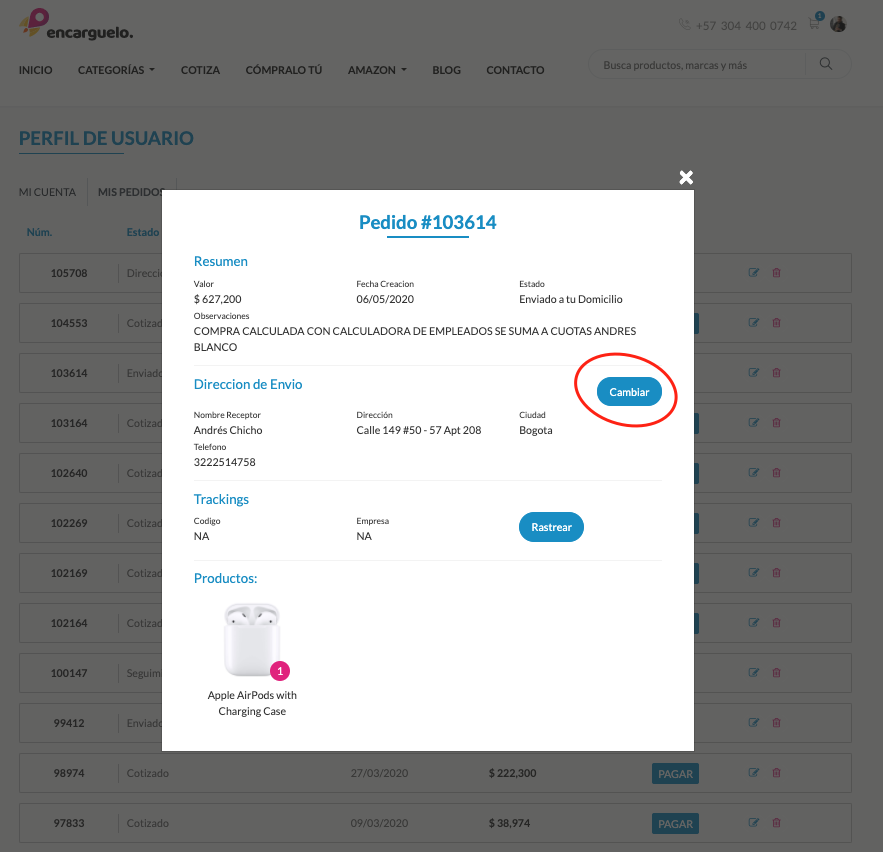
- Cambia la dirección
Haz clic en el botón azul como se muestra en la foto anterior, para cambiar la dirección. Te aparecerá la lista de direcciones que se pueden cambiar en la parte de «mi cuenta» como te mostramos en todo el artículo en los puntos anteriores.
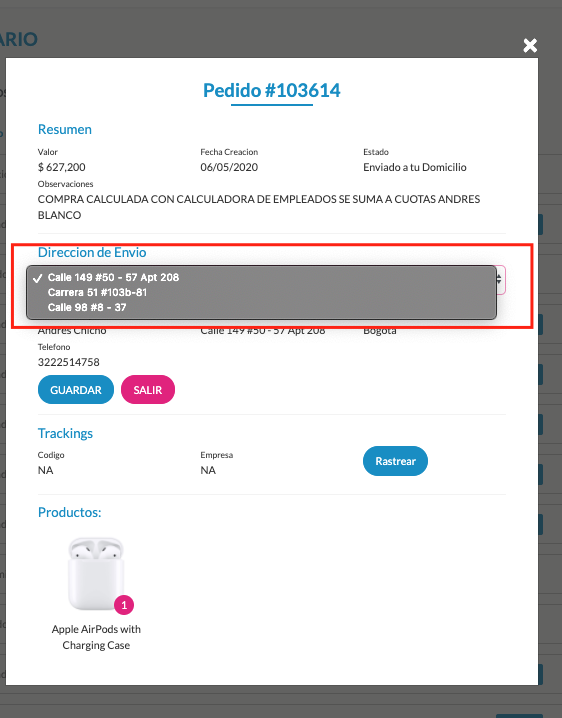
Elige la dirección que quieras o la nueva que hayas creado como mostramos en los pasos anteriores, y espera la llegada de tu pedido a la dirección de preferencia.
¡Listo! Ya sabes cómo agregar direcciones y cambiarla en un pedido en curso. Siempre puedes contactarnos en cualquiera de nuestros medios de contacto o servicio al cliente.
¡Te esperamos!



excelente,gracias por la enseñanza.tengo una pequeña duda o inquietud:puedo comprar en cualquier parte del mundo y enviar a mi cuenta en miami?,gracias
Si puedes comprar desde cualquier parte del mundo y enviar a Miami para recibir en Colombia.
Un post muy interesante. Muchas gracias por la información. Saludos.
Te esperamos para que compres lo que quieras online.
Esta empresa la AMO, me regalaron toda la compra porque iba a comprar unos suplementos que me ayudan a mi enfermedad, y resulta que se dieron cuenta y me regalaron toda la orden, merecen lo mejor, gracias!!
Erick Daniel
Sigue mejorando y mil gracias a ti por confiar en nosotros!
Intenté comprando por amazon pero cancelaron mi pedido, con ustedes se puede?
SI CLARO! Puedes comprar lo que sea con nosotros y no se cancelará tu pedido en Amazon